Tình trạng không update được Win 10? Cách khắc phục
Tình trạng không update được Win 10? Cách khắc phục
Win 10 là một trong những phiên bản hệ điều hành được sử dụng khá phổ biến hiện nay. Tuy nhiên trong quá trình sử dụng thì nhiều người dùng lại phản ánh về tình trạng không update được Win 10 và mong muốn tìm phương án xử lý. Bài viết dưới đây sẽ là hướng dẫn chi tiết nhất về cách khắc phục lỗi máy tính không update được win 10.
Nguyên nhân cơ bản dẫn tới tình trạng Windows 10 không update được
Win 10 không update được là vấn đề mà rất nhiều người thắc mắc không biết xuất phát từ nguyên nhân gì. Đây là tình trạng có thể bắt nguồn từ khá nhiều nguyên nhân khác nhau trong đó chúng ta có thể liệt kê ra một số nguyên nhân phổ biến như:
- Tính năng Windows Update trên Win 10 đang tắt.

- Tính năng Pause Update đang được bật trên máy tính của bạn khiến Windows 10 không cập nhật được.
- Xuất hiện lỗi trên Windows Updates sẵn ở Windows 10.
- Lỗi Media Creation Tool (MCT) trên máy tính.
- Do phần mềm diệt virus.
- Ảnh hưởng khi cắm các thiết bị ngoại vi vào máy như: USB, ổ cứng ngoài,…
- Hoặc nguyên nhân cũng có thể đến từ việc bạn đang sử dụng VPN hoặc phần mềm Fake IP.
Lỗi full disk trên máy tính sử dụng hệ điều hành Win 10 là do đâu? Xem ngay cách khắc phục lỗi này tại đây!
Cách khắc phục tình trạng lỗi không update được Win 10
Bên cạnh nguyên nhân thì cách khắc phục tình trạng máy tính không update được Win 10 cũng được khá nhiều người quan tâm. Dưới đây là một số cách khắc phục dựa trên những nguyên nhân dẫn tới tình trạng này. Các bạn hãy cùng tham khảo:
Mở tính năng Windows Update trên máy tính
- Bước 1: Nhấn giữ tổ hợp phím Windows + R để mở hộp thoại Run và nhập lệnh services.msc vào thanh tìm kiếm.
- Bước 2: Khi cửa sổ Services xuất hiện tìm đến lựa chọn Windows Update và nhấn đúp chuột.
- Bước 3: Ở ô nội dung của Startup type hãy chọn là Automatic hoặc Manual. Sau đó tiếp tục click chuột vào nút Start để bắt đầu quá trình.
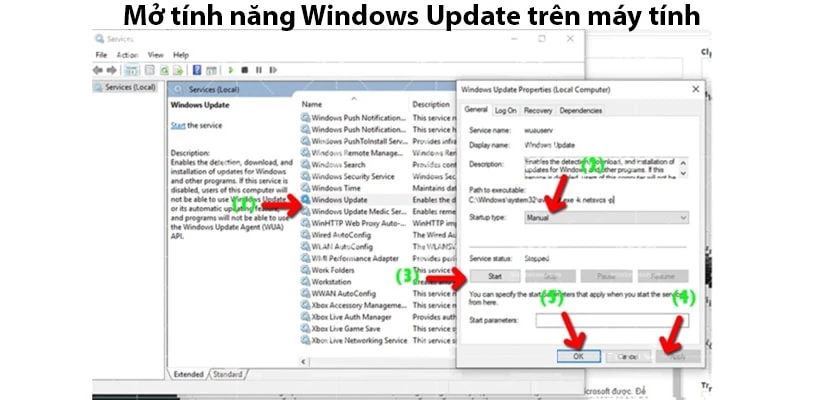
Xem ngay: Bạn hoang mang khi thấy thông báo Ổ C bị đầy? Đừng lo, bài viết này sẽ giúp bạn xử lý dễ dàng.
Tắt tính năng Pause Update hệ thống
Cách thứ 2 để khắc phục tình trạng không update được win 10 mà chúng tôi muốn chia sẻ với các bạn đó là tắt tính năng Pause Update. Để kiểm tra tính năng có đang được bật hay không bạn hãy thực hiện theo các bước:
- Bước 1: Nhấn Start hoặc ổ hợp phím Windows + X, và chọn Settings. Tiếp đó chọn phần Update & Security và chọn Advanced Options để có thể chọn Pause Updates về trạng thái OFF.
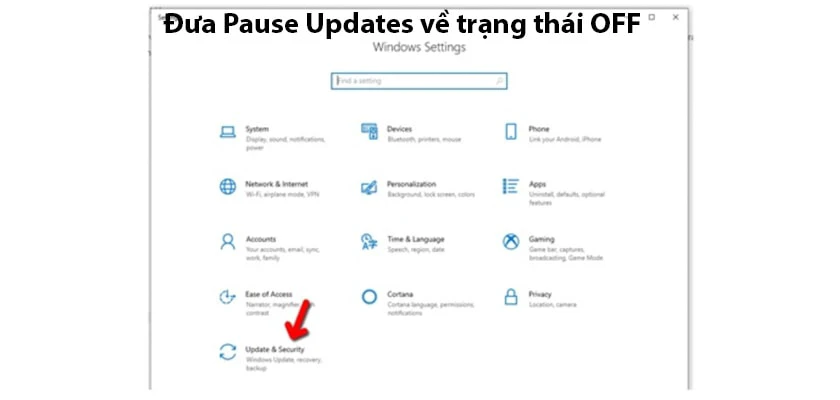
- Bước 2: Chọn tiếp Choose how updates are delivered để mở cửa sổ mới và tìm đến phần Updates from more than one place để đưa về trạng thái ON.
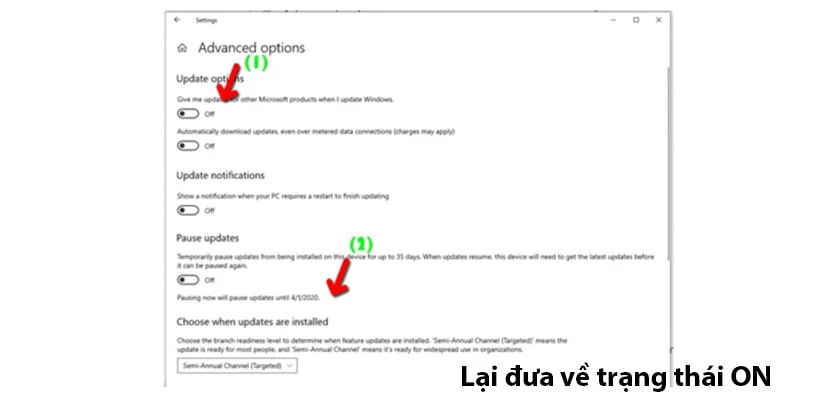
- Bước 3: Tại cửa sổ mới xuất hiện, bạn chỉ cần tick vào lựa chọn PCs on my local network, and PCs on the Internet để hoàn tất quá trình. Và lúc này bạn cần khởi động lại là có thể cập nhật phiên bản Win 10 mới nhất.
Laptop lỗi Win khiến cho công việc trên máy tính của bạn bị gián đoạn. Từ đó ảnh hưởng đến hiệu suất học tập, làm việc. Vậy, dấu hiệu cho thấy laptop bị lỗi Win là gì? Tại sao laptop bị lỗi Win và cách xử lý thế nào? Mời bạn đọc tìm hiểu chi tiết trong bài viết này nhé!
Dùng tính năng sửa lỗi Troubleshoot trên máy tính
Đây là cách làm tương đối hiệu quả để khắc phục lỗi không update được win 10. Đối với những bạn không có nhiều kiến thức hay kinh nghiệm thì đây được coi là giải pháp khá tốt.
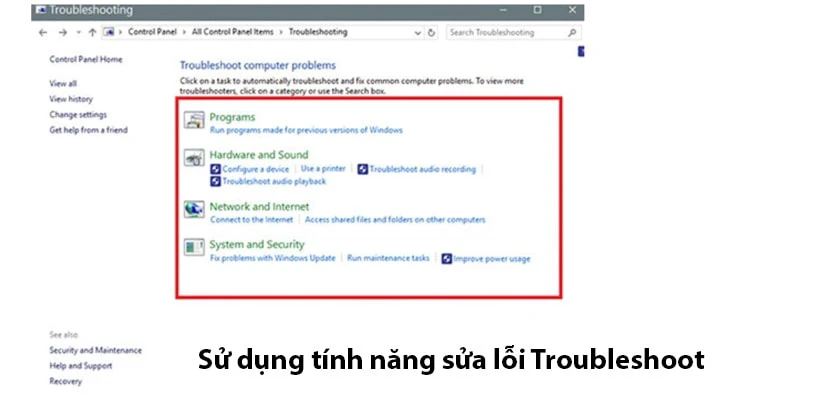
- Bước 1: Nhấn giữ tổ hợp phím Windows + X tiếp đó chọn Settings để đi đến Update & Security và chọn tính năng Troubleshoot.
- Bước 2: Lúc này hãy chọn Windows Update ở bên phải để hệ thống bắt đầu kiểm tra lỗi để khắc phục.
Sử dụng thủ thuật để khắc phục tình trạng máy tính không update được Win 10
Trong trường hợp sử dụng các cách trên không được thì bạn có thể tham khảo các thủ thuật laptop vô cùng hữu ích dưới đây:
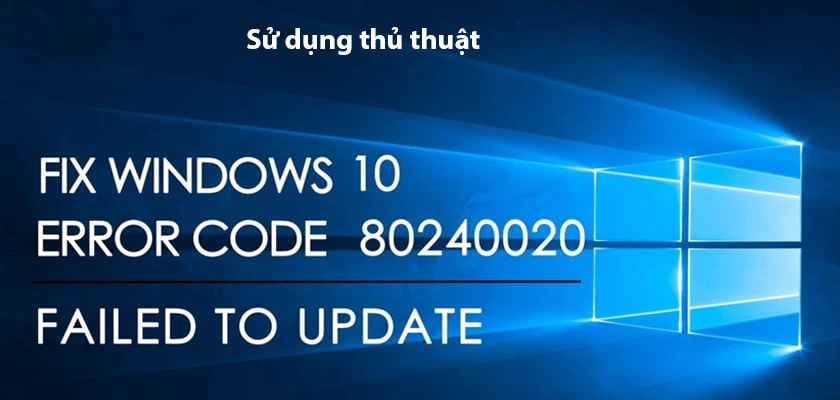
- Tắt tạm phần mềm diệt virus: có một vài trường hợp trình antivirus cũng là một trong những nguyên nhân khiến máy tính của bạn không thể update Windows 10.
- Hãy tháo các thiết bị ngoại vi kết nối với máy tính như: USB, ổ cứng ngoài,... sau đó thực hiện update lại.
- Tắt VPN hoặc các thiết bị hack Wifi sau đó sử dụng ID thật để update
Như vậy thông qua bài viết bạn đã hiểu được vì sao không update được Win 10 được cũng như các cách có thể sử dụng để khắc phục tình trạng này. Hy vọng chúng sẽ giúp ích cho người dùng có thêm kiến thức và cập nhật hệ điều hành Win 10 một cách nhanh chóng và thuận lợi.
Khi gặp tình trạng lỗi font chữ win 10 thì đừng lo lắng, bài viết sau đây sẽ giúp bạn khắc phục nhanh lỗi máy tính bị lỗi phông chữ trên Win 10. Click xem ngay!
Bạn đang đọc bài viết Tình trạng không update được Win 10? Cách khắc phục tại chuyên mục Lỗi thường gặp trên website Điện Thoại Vui.

Tôi là Trần My Ly, một người có niềm đam mê mãnh liệt với công nghệ và 7 năm kinh nghiệm trong lĩnh vực viết lách. Công nghệ không chỉ là sở thích mà còn là nguồn cảm hứng vô tận, thúc đẩy tôi khám phá và chia sẻ những kiến thức, xu hướng mới nhất. Tôi hi vọng rằng qua những bài viết của mình sẽ truyền cho bạn những góc nhìn sâu sắc về thế giới công nghệ đa dạng và phong phú. Cùng tôi khám phá những điều thú vị qua từng con chữ nhé!





